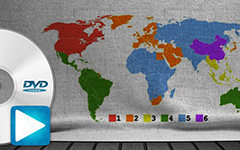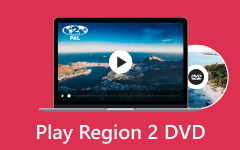أهم طريقتين لنسخ قرص DVD للمنطقة 2 على نظامي التشغيل Mac و Windows
هل تريد تشغيل قرص DVD للمنطقة 2 على جهازك ، لكنه غير مدعوم؟ ثم أفضل حل هو نسخها باستخدام برنامج استثنائي. لحسن الحظ ، سيقدم المنشور طرقًا كاملة لنسخ أقراص DVD للمنطقة 2 التي يمكنك متابعتها. فما تنتظرون؟ تحقق من المنشور وتعلم كيف مزق المنطقة 2 دي في دي على نحو فعال.
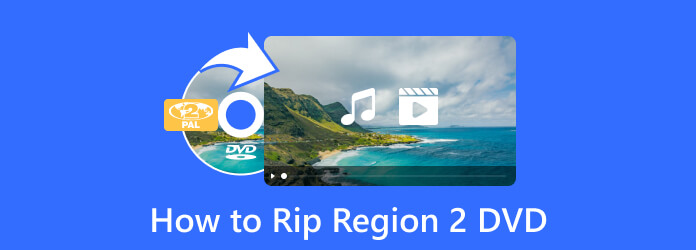
الجزء 1. طريقة فعالة لتمزيق منطقة 2 DVD
لنسخ قرص DVD الخاص بالمنطقة 2 ، ستحتاج إلى مساعدة من Tipard DVD Ripper. إنه أحد أفضل برامج النسخ التي يمكنك العثور عليها في السوق. يمكنك نسخ كل قرص DVD في البرنامج ، بما في ذلك قرص DVD الخاص بالمنطقة 2. عملية التكسير سريعة ، مما يجعلها مناسبة لجميع المستخدمين. أيضًا ، يمكنك نسخ قرص DVD الخاص بك إلى تنسيقات مختلفة. يتضمن MP4 و MOV و AVI و FLV والمزيد. بالإضافة إلى ذلك ، بعد نسخ قرص DVD الخاص بالمنطقة 2 ، يمكنه الاحتفاظ بمحتواه بالكامل ، والعنوان الفرعي ، والمسار الصوتي ، والقائمة ، والفصول ، والمزيد. شيء آخر يمكنك الاستمتاع به في هذا البرنامج هو واجهته المثالية. تصميمه بسيط ومناسب للمبتدئين. لذلك ، إذا كنت ترغب في نسخ قرص DVD الخاص بالمنطقة 2 ، فاستخدم Tipard DVD Ripper.
الميزات الرئيسية
- • يمكن الوصول إليها على Mac و Windows.
- • يوفر المزيد من الميزات لتحسين مقاطع الفيديو.
- • يدعم أكثر من 500 تنسيق ، مثل MOV و AVI و FLV و MP4 و MKV و WMV والمزيد.
إذا كنت تريد أن تفعل المزيد بشأن الفيديو الخاص بك ، فإن Tipard DVD Ripper هو أفضل أداة. إذا كنت تريد نسخ أقراص DVD للمنطقة 2 على نظامي التشغيل Mac و Windows ، فاستخدم الخطوة أدناه.
الخطوة1الخطوة الأولى والأكثر أهمية هي التنزيل Tipard DVD Ripper على حاسوبك. اضغط على تحميل الزر أدناه. بعد ذلك ، تابع عملية التثبيت.
ملاحظة: قبل المتابعة إلى الإجراء التالي ، تأكد من إدخال قرص DVD الخاص بالمنطقة 2 في القرص.
الخطوة2من الواجهة الرئيسية ، حدد ملف الطاعن قائمة. ثم ، انقر فوق ملف تحميل DVD الخيار أو علامة زائد. عندما يظهر مجلد الملف على الشاشة ، حدد منطقة 2 DVD التي تريد نسخها. بعد ذلك ، انقر فوق ساعات العمل .
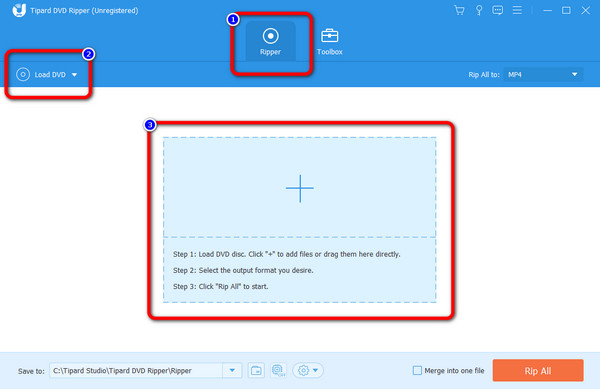
الخطوة3انقر على مزق الكل للخيار على الجزء الأيمن من الواجهة. بعد ذلك ، ستظهر تنسيقات مختلفة على الشاشة. حدد التنسيق المطلوب وجودة الفيديو. يمكنك المتابعة إلى عملية النسخ عند الانتهاء بالنقر فوق مزق الكل زر. وبعد ذلك يمكنك أيضًا انسخ قرص DVD إلى USB كنسخة احتياطية ومشاركتها بسهولة.
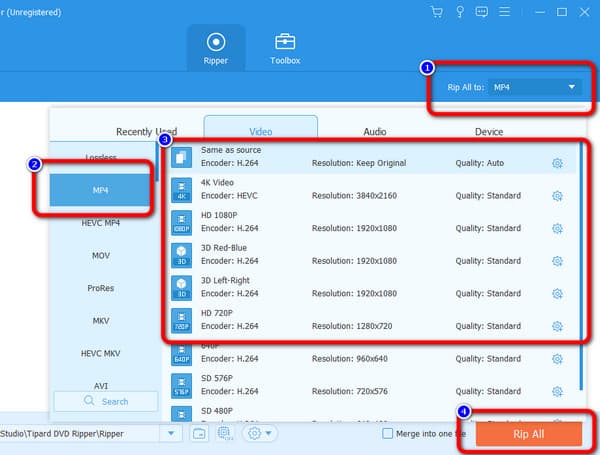
الجزء 2. كيفية مزق المنطقة 2 DVD على فرملة اليد
إذا كنت تبحث عن أداة فعالة أخرى لتحويل أقراص DVD للمنطقة 2 على جهاز الكمبيوتر الخاص بك ، فاستخدم Handbrake. إنه أحد البرامج غير المتصلة بالإنترنت التي يمكنك الاعتماد عليها عندما يتحدث عن نسخ أقراص DVD. ذلك لأن Handbrake يمكنه دعم ملفات مختلفة ، بما في ذلك أقراص DVD. أيضًا ، يمكن أن توفر Handbrake جميع الوظائف التي تحتاجها لتحسين الفيديو الخاص بك قبل الإجراء النهائي. أثناء عملية النسخ ، يمكنك استخدام المزيد من الوظائف التي تحتاجها. يمكنك الانتقال إلى خيار الفيديو لتغيير الجودة ومشفر الفيديو ومعدل الإطارات والمعلمات الأخرى. مع هذا ، يمكنك الحصول على الفيديو الخاص بك مع الإصدار المحسن.
ولكن ، هناك بعض العيوب التي تحتاج إلى معرفتها عند استخدام Handbrake. يجب عليك تثبيت تطبيق آخر تابع لجهة خارجية لنسخ قرص DVD الخاص بالمنطقة 2 باستخدام البرنامج ، وهو libdvdcss. يتيح Handbrake قراءة قرص DVD الذي تريد نسخه. لذلك ، إذا كان لديك Handbrake فقط على جهاز الكمبيوتر الخاص بك ، فلا يزال من المستحيل نسخ قرص DVD الخاص بالمنطقة 2. لذلك ، من المهم مراعاة libdvdcss عند استخدام Handbrake للتمزيق. أيضًا ، الواجهة الرئيسية للبرنامج قديمة جدًا. انها ليست جذابة لعيون المستخدم. بالإضافة إلى ذلك ، ليس من السهل عرض بعض وظائفه. مع أخذ ذلك في الاعتبار ، يُقترح طلب المساعدة عند استخدام البرنامج. يدعم Handbrake أيضًا تنسيق إخراج محدود. يسمح لك فقط بنسخ الملفات بتنسيقات MKV و MP4 و WebM. إذا كنت ترغب في نسخ الملفات إلى تنسيقات أخرى مثل FLV و MOV و AVI والمزيد ، فإن Handbrake غير قادر على مساعدتك. لإعطائك فكرة أكثر عن Handbrake ، راجع ميزاتها الرئيسية أدناه. بعد ذلك ، سنقدم لك طريقة كيفية القيام بذلك نسخ قرص DVD للمنطقة 2 على فرملة اليد.
الميزات الرئيسية
- • البرنامج متاح على أنظمة تشغيل Windows و Mac.
- • يتيح للمستخدمين تغيير معدل إطارات الفيديو والجودة والتشفير والمعلمات الأخرى.
- • يوفر وظيفة معاينة تسمح للمستخدمين بمشاهدة الفيديو قبل الشروع في عملية النسخ.
الخطوة1تحميل فرملة اليد على أجهزة الكمبيوتر التي تعمل بنظام Windows أو Mac. بمجرد الانتهاء من عملية التنزيل ، قم بتثبيت البرنامج. بعد ذلك ، قم بتشغيله على جهازك وانتظر حتى تظهر الواجهة الرئيسية.
ملحوظة: قبل بدء تشغيل البرنامج ، تأكد من تنزيل libdvdcss. يساعد Handbrake على قراءة أقراص DVD للمنطقة 2.
الخطوة2بمجرد ظهور الواجهة الرئيسية بالفعل على الشاشة ، انقر فوق قم بتقديم زر. ثم يظهر مجلد الكمبيوتر. حدد المنطقة 2 DVD وانقر فوق ساعات العمل خيار. بهذه الطريقة ، سيتم تحميل الملف إلى واجهة البرنامج.
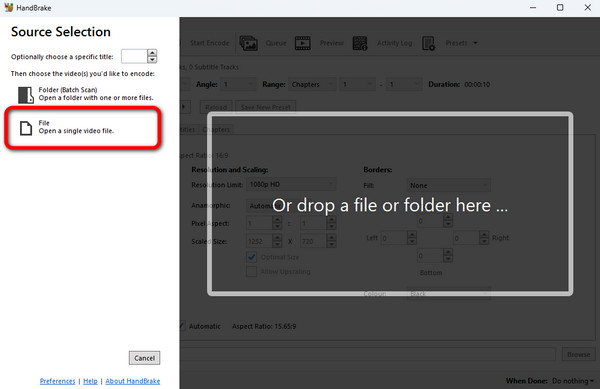
الخطوة3بعد ذلك ، انتقل إلى نبذة عامة القسم وانقر فوق شكل خيار. بعد ذلك ، يمكنك تحديد تنسيق الإخراج المطلوب للفيديو. بعد تحديد التنسيق ، انقر فوق تصفح خيار لتحديد ملف الوجهة حيث تريد حفظ الإخراج النهائي.
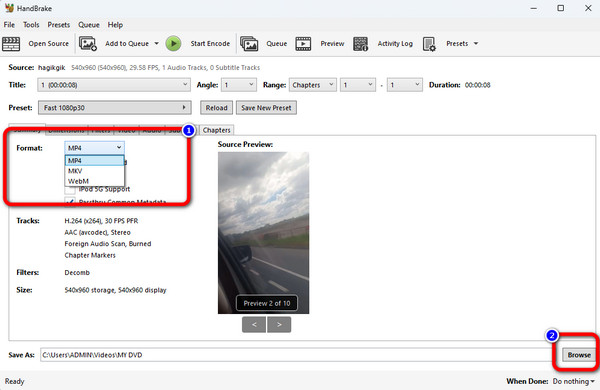
الخطوة4للإجراء الأخير والأخير ، انقر فوق بدء التشفير زر على الواجهة العلوية. ثم ، عملية التمزيق سوف يبدأ. بعد لحظات قليلة ، يمكنك فتح الملف الذي تم نسخه من القرص المضغوط من ملف الوجهة المعين.
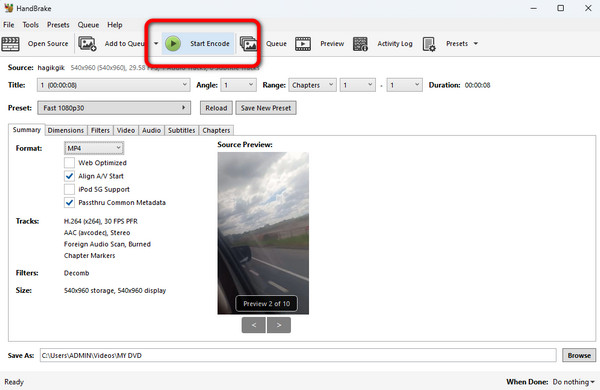
الجزء 3. أسئلة وأجوبة حول كيفية نسخ منطقة 2 DVD
1. كيفية تحويل المنطقة 2 DVD إلى 1؟
- من المستحيل تحويل أقراص DVD للمنطقة 2 إلى المنطقة 1 في قرص فعلي. يعد نسخ قرص DVD الخاص بالمنطقة 2 إلى وسائط خالية من المنطقة هو أفضل طريقة. إذا كان الأمر كذلك ، استخدم Tipard DVD Ripper. بمجرد الوصول إلى البرنامج ، يمكنك تحميل قرص DVD للمنطقة 2 من جهاز الكمبيوتر الخاص بك. بعد ذلك ، انتقل إلى خيار Rip All لتحديد التنسيق الذي تريده للملف. يمكنك نسخ قرص DVD الخاص بالمنطقة 2 بالنقر فوق الزر Rip All.
2. كيف يمكنني نسخ قرص DVD من منطقة مختلفة؟
- لا يتم تشغيل بعض أقراص DVD بسبب مشكلات إقليمية. لذا ، لحل هذه المشكلة ، يجب عليك تنزيل برنامج غير متصل بالإنترنت مثل Tipard DVD Ripper. بمساعدة البرنامج ، يمكنك نسخ قرص DVD من منطقة مختلفة. الأول هو تثبيت البرنامج. بعد ذلك ، انتقل إلى خيار Ripper وأضف قرص DVD الذي تريد نسخه. بعد ذلك ، حدد التنسيق الذي تريده وابدأ إجراء النسخ من القرص المضغوط.
3. هل يمكن لـ MakeMKV مزق أقراص DVD للمنطقة 2؟
- نعم. يمكنك نسخ أقراص DVD للمنطقة 2 بمساعدة MakeMKV. ولكن هناك أوقات يمكن أن تعطيك فيها أخطاء منطقة خاطئة. أيضًا ، هناك إعدادات إخراج مسبقة محدودة يمكنك استخدامها على MakeMKV. لذلك ، لنسخ أقراص DVD للمنطقة 2 ، يجب أن تخضع لمزيد من عمليات الضغط والتحويل.
وفي الختام
نسخ قرص DVD للمنطقة 2 هو أفضل حل لتشغيله على منصات مختلفة. لحسن الحظ ، علمك المقال الطريقة الأكثر فعالية حول كيفية نسخ قرص DVD الخاص بالمنطقة 2. ومع ذلك ، عند استخدام برنامج Handbrake ، فإنه يدعم تنسيقات محدودة فقط. كما أن لديه واجهة قديمة ، مما يجعله معقدًا للمستخدمين. لذلك ، إذا كنت تريد برنامجًا يدعم تنسيقات مختلفة بواجهة سهلة الاستخدام ، فاستخدم Tipard DVD Ripper. يمكنه دعم أكثر من 500 تنسيق ، مثل MOV و AVI و FLV و MP4 و WMV والمزيد.